Winform中使用DevExpress的CheckEdit控件实现多选条件搜索
Posted badaoliumangqizhi
tags:
篇首语:本文由小常识网(cha138.com)小编为大家整理,主要介绍了Winform中使用DevExpress的CheckEdit控件实现多选条件搜索相关的知识,希望对你有一定的参考价值。
场景
Winform控件-DevExpress18下载安装注册以及在VS中使用:
https://blog.csdn.net/BADAO_LIUMANG_QIZHI/article/details/100061243
安装完DevExpress后,实现一个可以选择多个条件的搜索功能,效果如下
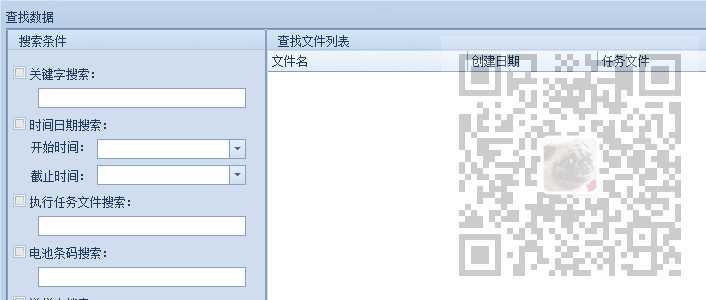
实现
新建一个窗体,拖拽checkEdit控件和textEdit控件,使页面布局如下
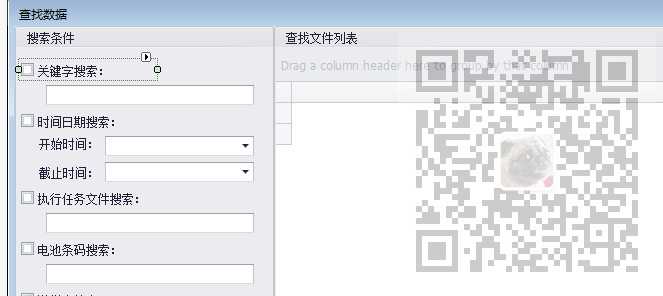
怎样判断选项被选中
if (ceTaskFile.Checked)
其中ceTaskFile就是checkEdit控件的Name属性。
怎样获取输入框的名字
this.txtTaskFile.Text
其中txtTaskFile就是输入框对应的Name属性
怎样实现并列多选的效果
将要筛选的结果存放在list中,然后依次判断每个选择框是否被勾选,如果被勾选,则将结果按照勾选条件进行筛选。
在下面点击查询的按钮的点击事件中
List<DataTreeNode> data = new List<DataTreeNode>(); //存储要筛选的结果 data = DataTreeListHelper.ParseDir(Common.Global.AppConfig.TestDataDir, data); //获取要查询筛选的结果 if (ceTaskFile.Checked) { if (String.IsNullOrEmpty(this.txtTaskFile.Text)) { string msg = "请输入任务文件名!"; DevExpress.XtraEditors.XtraMessageBox.Show(msg, "标题", MessageBoxButtons.OK, MessageBoxIcon.Information); return; } else { data = data .Where(p => p.NodeText.ToLower().Contains(this.txtKeyWork.Text.ToLower())); } } if (ceKeyWord.Checked) { if (String.IsNullOrEmpty(this.txtKeyWork.Text)) { string msg = "请输入关键字!"; DevExpress.XtraEditors.XtraMessageBox.Show(msg, "标题", MessageBoxButtons.OK, MessageBoxIcon.Information); return; } else { data = data .Where(p => p.NodeText.ToLower().Contains(this.txtKeyWork.Text.ToLower())); } }
以上是关于Winform中使用DevExpress的CheckEdit控件实现多选条件搜索的主要内容,如果未能解决你的问题,请参考以下文章
在Winform开发框架中使用DevExpress的内置图标资源
在Winform开发框架中使用DevExpress的内置图标资源
如何实现C#winform的多语言(devexpress控件)
在DevExpress程序中使用Winform分页控件直接录入数据并保存